Чарльз Спендер - Сделай свой компьютер стабильнее и быстрее. Что Майкрософт забыла вам сказать
 | Название: | Сделай свой компьютер стабильнее и быстрее. Что Майкрософт забыла вам сказать |
Автор: | Чарльз Спендер | |
Жанр: | Интернет, Околокомпьютерная литература, Справочники | |
Изадано в серии: | неизвестно | |
Издательство: | неизвестно | |
Год издания: | 2019 | |
ISBN: | неизвестно | |
Отзывы: | Комментировать | |
Рейтинг: | ||
Поделись книгой с друзьями! Помощь сайту: донат на оплату сервера | ||
Краткое содержание книги "Сделай свой компьютер стабильнее и быстрее. Что Майкрософт забыла вам сказать"
Для большинства пользователей Windows сложно отделить хорошую информацию от плохой и остановиться на каком-либо конкретном плане выявления и устранения неисправностей. Данная брошюра содержит краткое изложение ключевых моментов, которые могут служить в качестве основы для технического обслуживания и устранения неполадок вашего ПК, а также помогут сделать компьютер стабильнее и быстрее. Эта электронная книга составлена из нескольких небольших глав (кому нужна еще одна огромная книга о Windows?); каждая глава содержит ключевую информацию по определенной теме и ссылку или ссылки на более подробную информацию в Интернете.
К этой книге применимы такие ключевые слова (теги) как: Самиздат,Windows 8,Windows 7,стабильность,Windows 10
Читаем онлайн "Сделай свой компьютер стабильнее и быстрее. Что Майкрософт забыла вам сказать". [Страница - 34]
Если вы успешно вошли в настройки BIOS, найдите меню загрузки (boot options) и установите приоритет загрузки (boot priority) на компакт-диск. Вы можете не распознать CD-ROM или DVD-ROM среди перечисленных там дисков. В таком случае выберите диск размером 1 МБ или что-то подобное. Ваша цель — убедиться, что ваш компьютер сначала пытается загрузиться с вашего CD-ROM, а затем — с вашего системного диска (C:).
Выйдите из настроек BIOS (UEFI), сохранив свои изменения (Save and exit).
Компьютер перезагрузится, и если CD уже вставлен, компьютер осуществит загрузку с компакт-диска.
Вы увидите некоторые данные Windows 98, и вам будет предложено выбрать вариант с поддержкой SCSI или без нее; выберите вариант по умолчанию.
Затем вы увидите интерфейс программы MHDD.
Вас попросят выбрать количество дисков. Вы должны знать производителя вашего жесткого диска, поскольку размер отображается в количестве секторов, а не в мегабайтах. Обычно один сектор имеет длину 512 байт, но не всегда.
Введите количество и нажмите клавишу Enter.
Чтобы проверить диск на наличие поврежденных секторов с автоматическим исправлением поврежденных секторов (чтобы они больше не использовались жестким диском и Windows, то есть чтобы они стали «невидимыми»), нажмите клавишу F4 (команда «Сканирование») и с помощью стрелок вверх и вниз на клавиатуре выберите опцию REMAP и нажмите клавишу «Пробел», чтобы включить ее. Нажмите F4, чтобы запустить проверку/ремонт. Существует еще один вариант: Erase Delays. Он приводит к тому, что сектора, работающие медленно, также становятся невидимыми. На вашем жестком диске около 0,5 % таких секторов. Конечно, если ваш жесткий диск не является пустым, большинство ваших данных будут повреждены, если вы выберете данную опцию, потому что из каждых ваших 200 килобайт будет удален примерно один. Вы можете выбрать опцию Erase Delays только в том случае, если вы очищаете новый пустой жесткий диск перед использованием.
После запуска процедура проверки покажет вам количество секторов в правой части экрана: общее количество сканируемых секторов, количество более медленных секторов (с задержкой в миллисекундах, мс) и количество безвозвратно поврежденных секторов (называемых «UNC», не подлежащих исправлению), если они есть. В правом верхнем углу экрана отображается оставшееся время, а процент проверенного диска отображается в нижней правой части экрана. По завершении процедуры проверки ваш жесткий диск будет намного надежнее, поскольку все поврежденные сектора (при наличии) больше не будут использоваться. Если у вас есть вопросы или проблемы с MHDD, см. документацию, часто задаваемые вопросы или посетите форум.
ПРИЛОЖЕНИЕ II: Если Windows 10 не удается обновить
Недавние большие обновления Windows 10 (например, осеннее обновление Creators’) часто не могут быть установлены (во время установки вы можете увидеть синий экран), и, таким образом, Windows 10 возвращается к предыдущей версии, а затем пытается вновь установить обновление. Что вам нужно сделать, так это удалить всё потенциально проблемное программное обеспечение перед обновлением, затем установить обновление Windows 10, а после этого переустановить проблемное программное обеспечение. Последовательность действий представлена ниже:Удалите программное обеспечение для шифрования, такое как BestCrypt (создает зашифрованные разделы) или Crypto Pro CSP (работает с цифровыми подписями). Такое программное обеспечение можно рассматривать как системные утилиты, с которыми Windows сложно взаимодействовать.
Удалите антивирусное программное обеспечение и различные ПО, ловящие рекламные или вредоносные программы (например, Iobit Malware Fighter).
Отключите все несущественные периферийные устройства от вашего ПК.
Убедитесь, что системный диск (как правило, диск C) имеет достаточно свободного места (более 10 или 20 ГБ). Если у вас недостаточно свободного места, удалите неиспользуемое программное обеспечение, а затем запустите CCleaner и --">Книги схожие с «Сделай свой компьютер стабильнее и быстрее. Что Майкрософт забыла вам сказать» по жанру, серии, автору или названию:
 |
| Оксана Грибова - Компьютер для тех, кому за… Жанр: Интернет Год издания: 2014 Серия: Компьютер: просто и понятно (Рипол) |
 |
| Алексей Анатольевич Гладкий - Компьютер от «А» до «Я»: Windows, Интернет, графика, музыка, видео и многое другое Жанр: Графика. Дизайн. Мультимедиа Год издания: 2012 |
 |
| Алекс Сучжон-Ким Пан - Укрощение цифровой обезьяны. Как избавиться от интернет-зависимости Жанр: Интернет Год издания: 2014 |
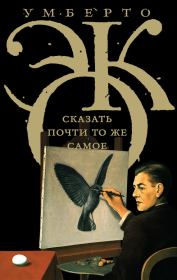 |
| Умберто Эко - Сказать почти то же самое. Опыты о переводе Жанр: Языкознание Год издания: 2015 |


